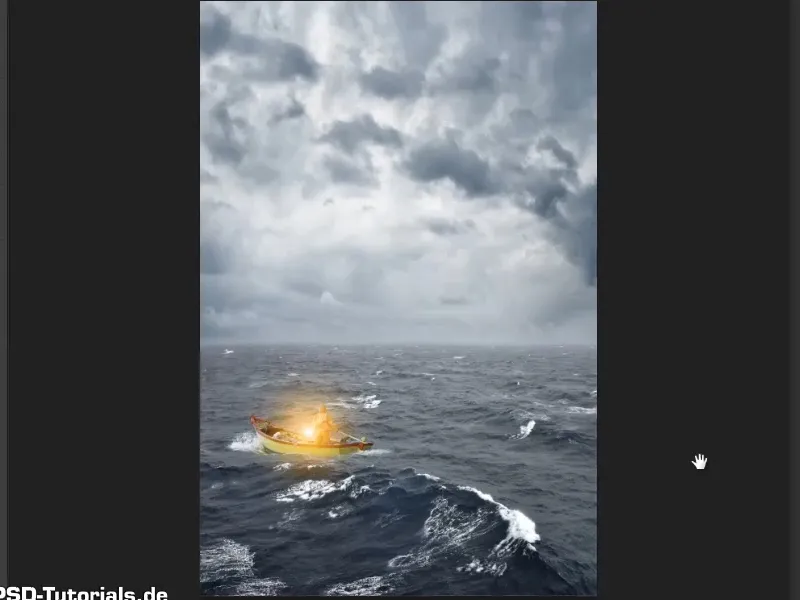Poznámka: Táto ponuka „Odstredivka a rozžiarenie lampy“ je textovou verziou príslušného video tréningu Marca Kolditza. Texty tak môžu mať aj bežnejší štýl.
Krok 1
Svetlé kontúry boli už odstránené z obrázku pomocou Nástroja klonovania a teraz je možné lampu použiť.
Teraz odstráňte vrstvu „Pozadie“, ťahajte ju na symbol smetného koša (1). Potom označte zvyšné dve vrstvy a stlačte Ctrl+E (2). Tým sa obe vrstvy zlúčia dohromady. Táto nová vrstva môže byť premenovaná na „Lampa“ (3)..webp?tutkfid=55233)
Krok 2
Pomocou Nástroja presúvania presuňte lampu na obrázok mora.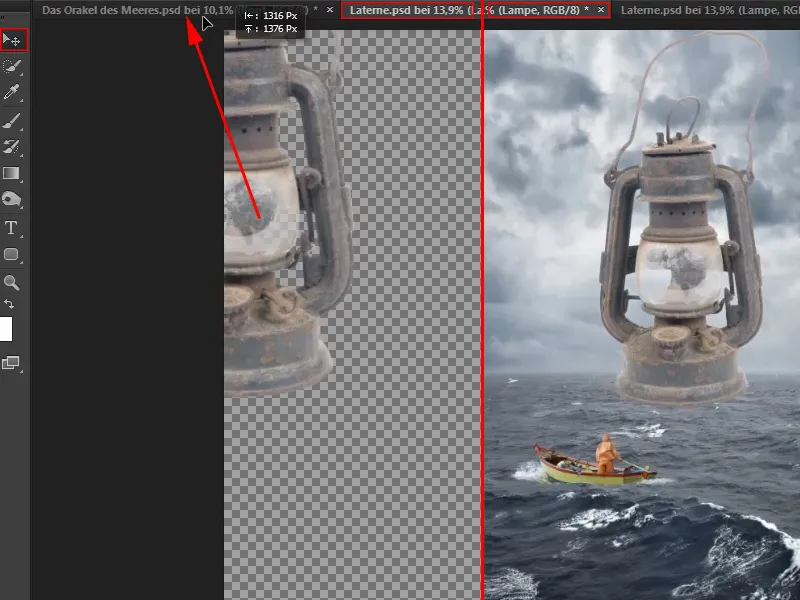
Krok 3
Obrázok, ktorý ste umiestnili na iný obrázok, by ste mali vždy a bez výnimky najskôr konvertovať na Smartobjekt. K tomu kliknite pravým tlačidlom myši na voľnú oblasť vrstvy a vyberte Konvertovať na Smartobjekt (1).
Tým sa zaručí najvyššia kvalita obrazu, keď je objekt následne zmenšovaný. Teraz môžete svietnik zmenšiť a umiestniť ho kam patrí (2).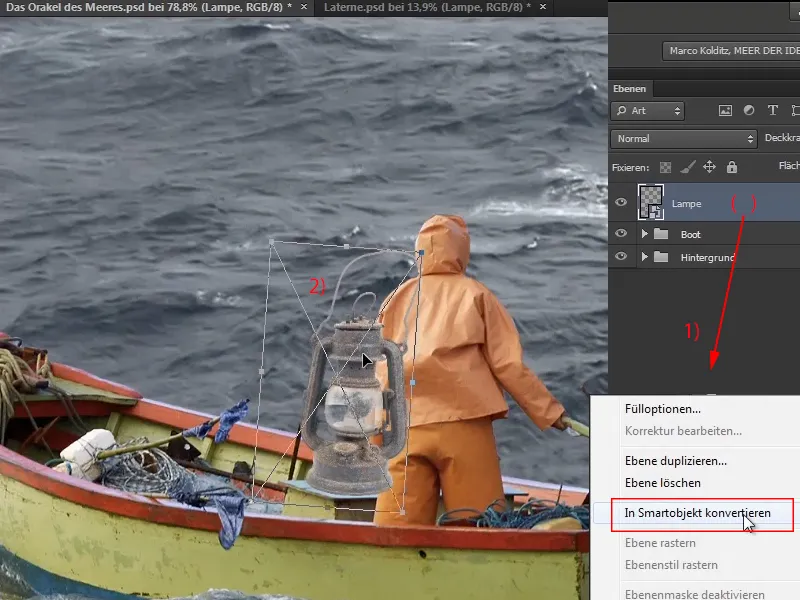
V skutočnosti by sa svetlé kontúry nemuseli odstraňovať s takou námahou, pretože svietnik voči celkovému obrazu je veľmi malý a svetlé čiary by si nevšimol nikto. Ale kto vie, možno sa bude neskôr niekedy potrebovať svetelník a potom bude už všetko pekne odstrenené.
Krok 4
S Ctrl+T sa kurzor na rohoch lampy zmení na šípku, s ktorou môžete objekt tiež otáčať. Takže sa prispôsobí nielen veľkostiu, ale aj pozícii svietnika.
Však by svietnik mal stáť za kormidlom človeka a byť čiastočne zakrytý jeho pažou …
Krok 5
Aby sa svietnik opticky javil za kormidlom človeka, môžete celú ruku muža odstreniť a položiť ju cez svietnik.
Marco však odporúča vo videu vytvoriť masku a jednoducho odmaskovať príslušnú oblasť svetelníka. Preto kliknite na symbol masky (1) a vytvorte masku. Potom zvoľte Pensel (2).
Čierna farba je potrebná ako Popredná farba. Ak je zvolená biela farba, stačí stlačiť skratku X, na prepínanie medzi Poprednou- a Zadnou farbou (3).
Uistite sa, že je maska aktivovaná, a potom malujte s Penselom nad oblasti svietelníka, ktoré majú zmiznúť (4).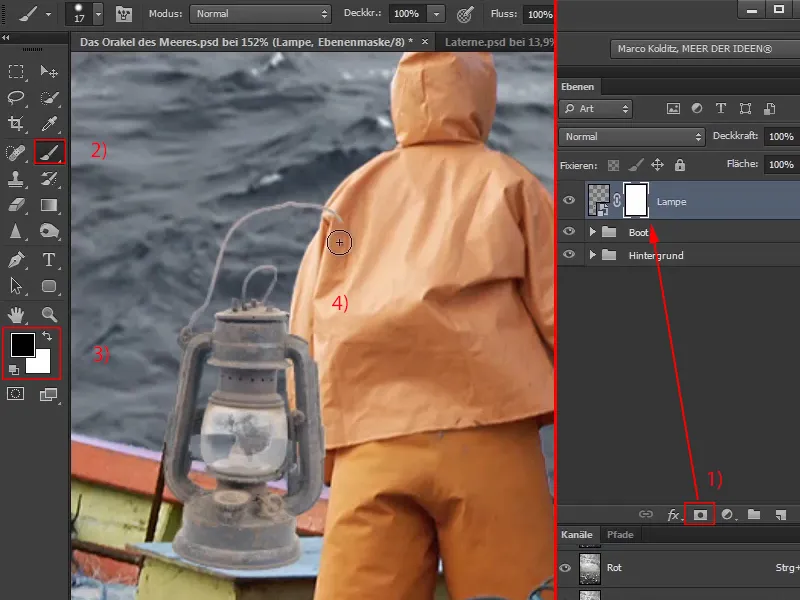
Krok 6
Možno neviete, ako ďaleko presne siaha rukáv. Preto môžete jednoducho veľkoryso premaľovať a potom so stlačením X prepnúť Poprednú farbu na bielu farbu. S ňou môžete zamerane vrátiť príliš odstránené časti masky späť.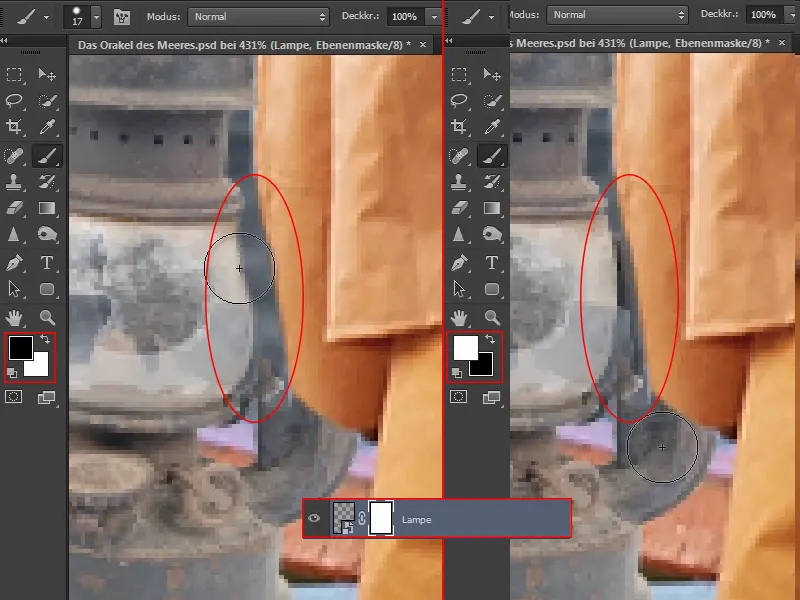
Krok 7
Teraz vyzerá, že svietelník stojí za kormidlom človeka. Ak ho však chcete napríklad ešte posunúť trochu doľava, mohlo by sa stať, že to už nebude sedieť, pretože niektoré časti už nie sú viditeľné kvôli upravenej maske. Na to existuje trik:
Keď kliknete na toto reťazové symbol, …
… zmizne a môžete posunúť svietelník, zatiaľ čo maska zostane. Obrázok bol teda oddelený od masky, takže tieto dve veci môžu byť teraz pohyblivé nezávisle od seba.
V závislosti na tom, ako chcete objekt pohybovať, by bolo potrebné masku prispôsobiť, ale v tomto prípade to je úplne postačujúce.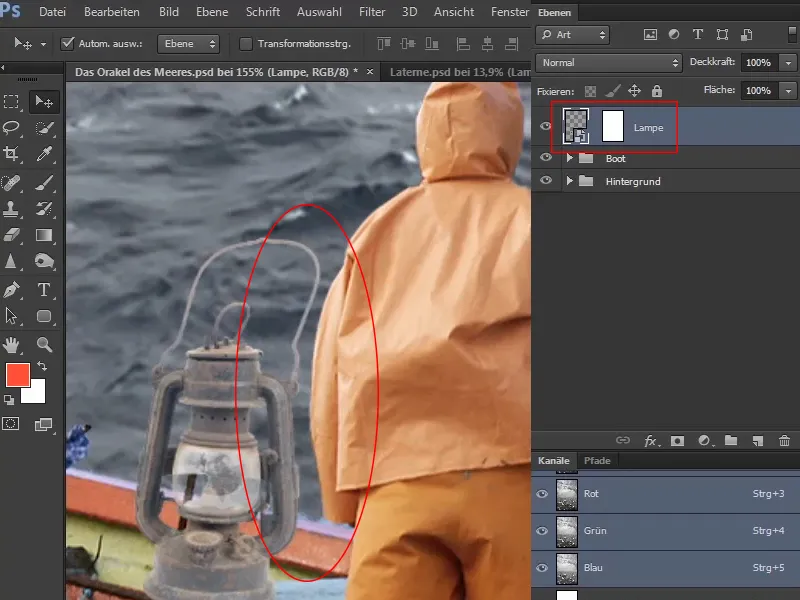
V teórii by bolo možné tiež kliknúť na masku a posunúť ju, čo by v tomto prípade síce nemalo veľký význam, ale bolo by to možné.
Krok 8
Kontrast svetla lampy je pomerne nízky v porovnaní s okolím.
Na zmenu toho kliknite na vrstvu „Lampa“ a potom na symbol pre úpravy vrstiev. V zozname vyberte možnosť Krivočiary …. Potom sa otvorí dialógové okno Krivočiary s diagonálou a Histogramom na pozadí. To sa číta nasledovne:
Vľavo sa nachádzajú všetky tmavé pixely resp. obrazové informácie, vpravo biela miesta, v strede šedé miesta, teda stredné hodnoty.
Ako vidíte na distribúcii v Histograme, existuje veľmi málo úplne čiernych pixelov a veľmi málo úplne bielych pixelov. Ale veľmi veľa šedých pixelov.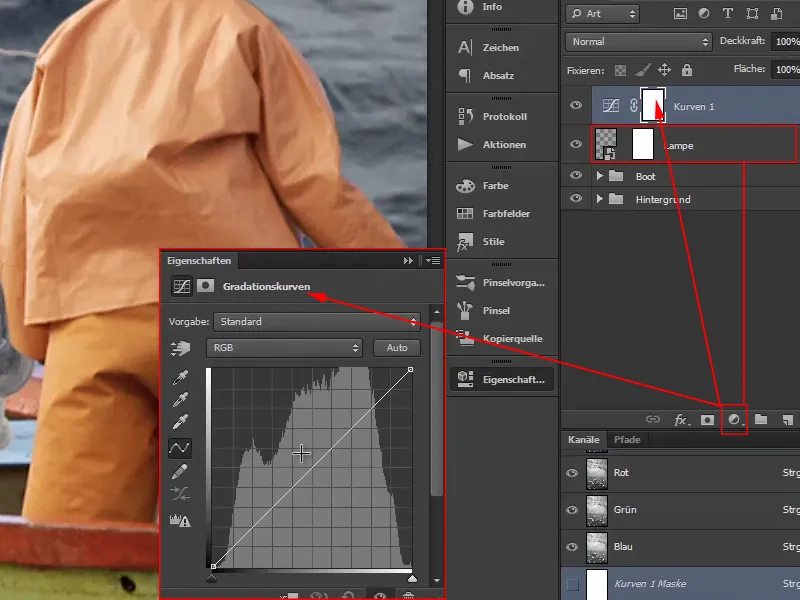
Krok 9
Nastavte teraz najprv stredné hodnoty tým, že kliknete na diagonálu v strede a takmer v nej takpovediac zatlučiete klinec. Nič sa nestane, okrem toho, ak presuniete bod zámerne.
Pre zosvetlenie oblastí v obraze kliknite približne do stredu horného pola, podržte ľavé tlačidlo myši a ťahajte diagonálu trochu nahor. Tým sa diagonála začne pohybovať trochu ako S-kurva.
Rovnako postupujte s dolnou časťou: Kliknite približne do stredu a ťahajte krivku s podržaným tlačidlom myši trochu nadol. Tým sa tmavé časti stanú ešte tmavšie.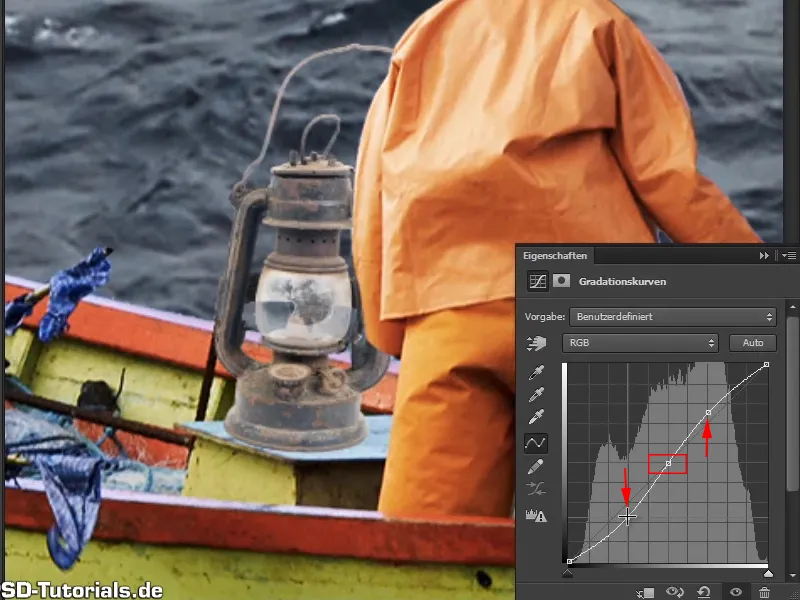
Ak podržíte symbol oka, môžete porovnať pred a po.
Ako vidieť, zmeny sa prejavia na celom obraze.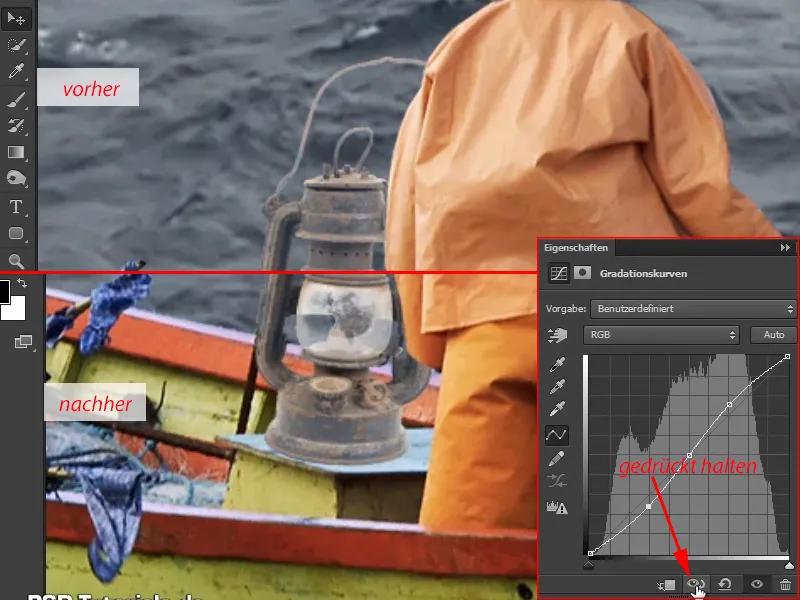
Samozrejme zmeny na Graduačnej krivke by sa nemali prejaviť na celom obraze, ale iba na lampu.
Preto vytvorte opäť Maska výrezu, aby sa všetky zmeny prejavili iba na lampu.
Vráťte sa späť k vytvoreniu výrezu medzi vrstvami s podržaným symbolom Alt-tlačidlom a kliknutím myšou. V tomto dialógovom okne však okrem toho ponúka symbol pre Maska výrezu, stačí naň raz kliknúť. A hneď sa všetky zmeny prejavia iba na lampe.
Z malého šípku na vrstve vidieť, že sa vytvorila Maska výrezu. Ak ju chcete odstrániť, jednoducho kliknite na symbol v dialógovom okne ešte raz.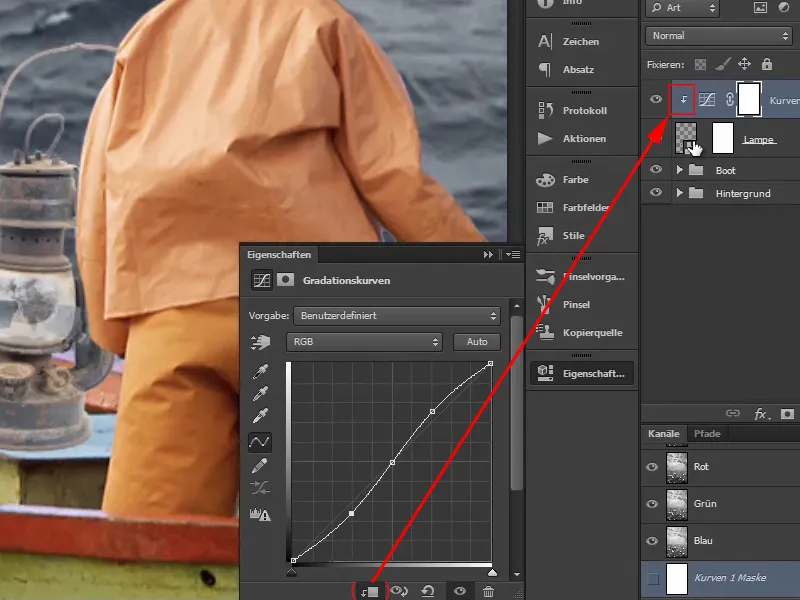
Krok 10
Zmena na Graduačnej krivke sa prejaví aj na farebnej nasýtenosti. Ak napríklad ešte viac ťaháte spodnú časť krivky nadol, hnedé farby lampy sa správne zahrdí. To však nemá nastať.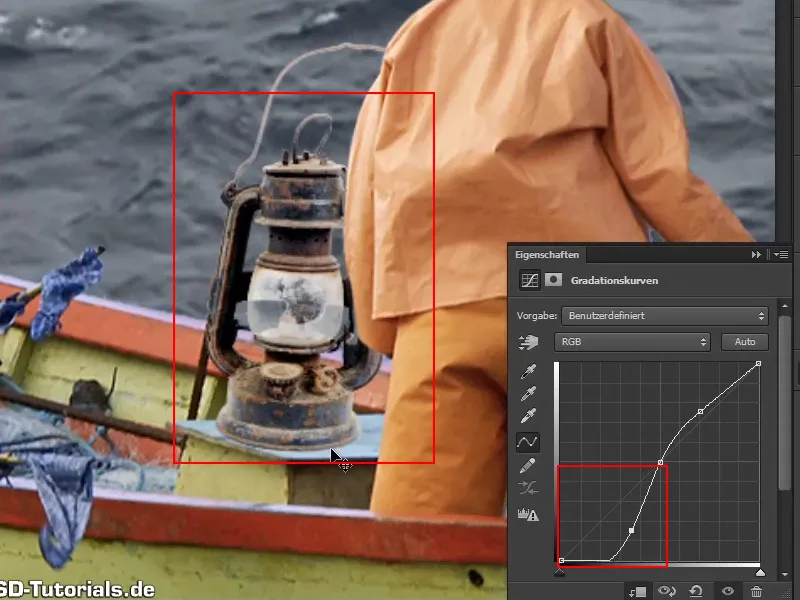
Preto znovu kliknite na vrstvu "Krivky 1" a vyberte v režimoch vrstiev Luminanciu.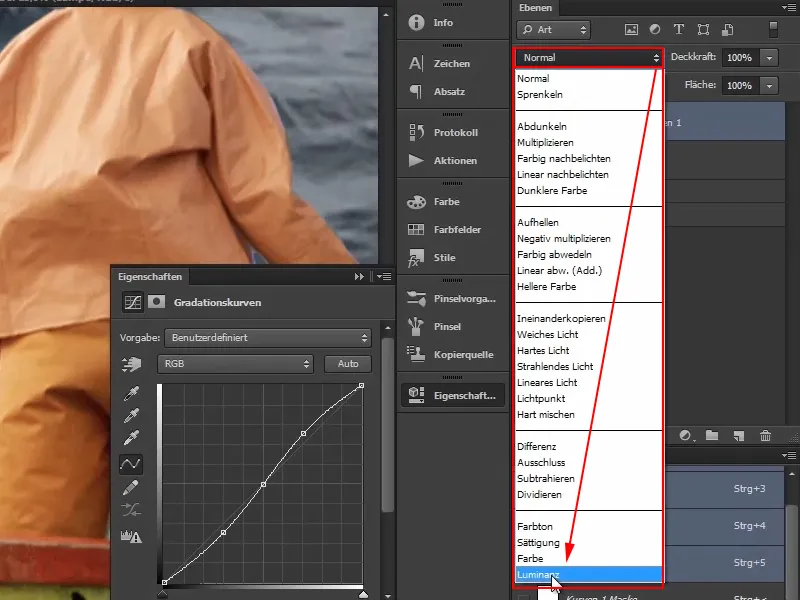
Tým sa zmeny prejavia len na informáciách o jasnosti obrázka alebo lampe. Nie na farbách.
To znamená, že keď ťaháte Graduačnú krivku nadol, bude tmavšie, ale nie intenzívnejšie. Má tiež zmysel zvýšiť kontrast u mnohých iných obrázkov, bez toho aby sa farby automaticky zosilnili.
Môžete teraz prispôsobiť krivky tak, aby sa lampa dobre zapadla do obrázka a páčil sa vám. Len nepreháňajte to. Keď neskôr upravíte farebnú náladu obrázka, bude sa lampa ešte o niečo lepšie zapadať do zvyšku obrázka.
Takto to vyzerá dobre:
Krok 11
Nech sa svetlo. Teraz sa má lampa zasvietiť a vytvoriť tak pekný kontrast k inak chladnému modrobielému vzhľadu obrázka. Pretože ešte príde veľká maska do pravej hornej polovice obrázka, ktorá bude tiež zasiahnutá modrou farbou. Keďže oranžová je komplementárnou farbou k modrej, oranžová postava a svetlá lampa budú vytvárať krásny kontrast.
Ako teda rozžiariť lampu? Zoskupte všetky vrstvy priradené lampa do skupiny a premenujte ich na "Lampa".
Potom kliknite na najvyššiu vrstvu ("Korekcia kontrastu"). Chcete hneď vytvoriť vrstvu farebné plochy a preto vyberte najvyššiu vrstvu, nová vrstva sa vytvorí nad ňou.
Krok 12
Potom kliknite na symbol Vytvoriť novú vrstvu náplne alebo úpravy a zvoľte možnosť Farebná plocha... (1).
Vo vopred nastavenej farbe v tomto prípade nie je tak dôležité; len potvrďte kliknutím na OK (2).
Teraz treba inverzovať masku. Vyberte ju a stlačte Ctrl+I (3)..webp?tutkfid=55249)
Krok 13
Vyzerá to už lepšie.
Potom vytvorte žltý žiarivý odtieň tak, že dvojkliknete na červené políčko vo vrstve a vyberiete oranžovú farbu. Potvrďte farbu kliknutím na OK. Potom premenujte vrstvu na "Svetelný odtieň".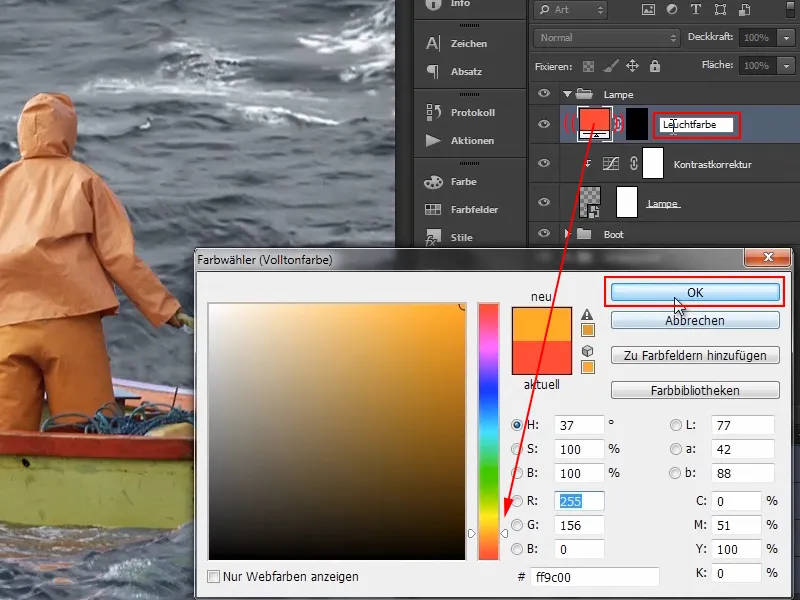
Krok 14
Rovnakým spôsobom vytvorte ďalšiu vrstvu farebnej plochy.
Vyberte teda po kliknutí na symbol pre vytvorenie úpravných vrstiev opäť možnosť Farebná plocha ..., vyberte bielu farbu a potvrďte kliknutím na OK. Potom kliknite na masku a invertujte pomocou Ctrl+I.
Túto vrstvu premenujte na "Bod svetla".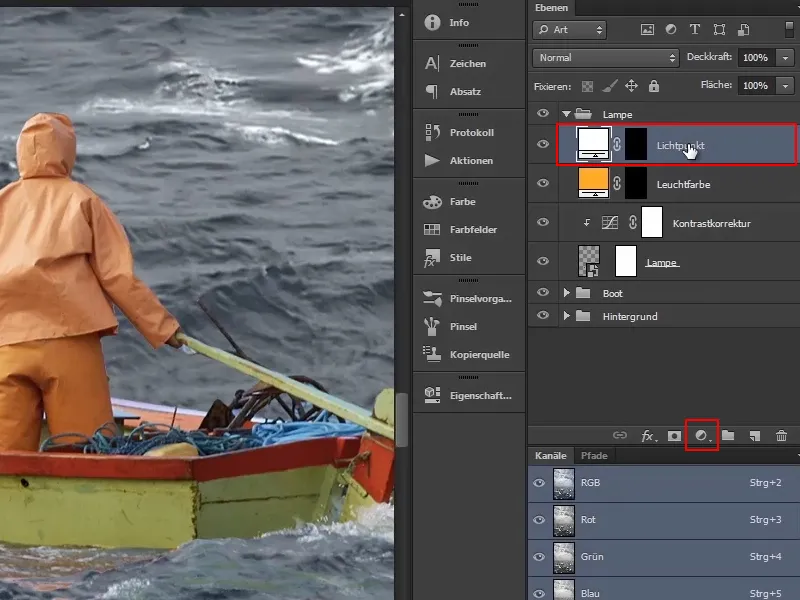
Krok 15
Najprv sa postarajte, aby lampa svietila. Zvoľte vrstvu "Farba svetla". Teraz vezmite veľký, mäkký štetc a ako predvolenú farbu použite bielu farbu.
Použitím stlačenej klávesy Alt a pravého tlačidla myši môžete priamo meniť veľkosť štetca, keď potom myš pohybujete doprava (zväčšiť) alebo doľava (zmenšiť).
Malý krížok v strede štetc teraz umiestnite presne tam, kde sa lampa nachádza, a kliknite raz.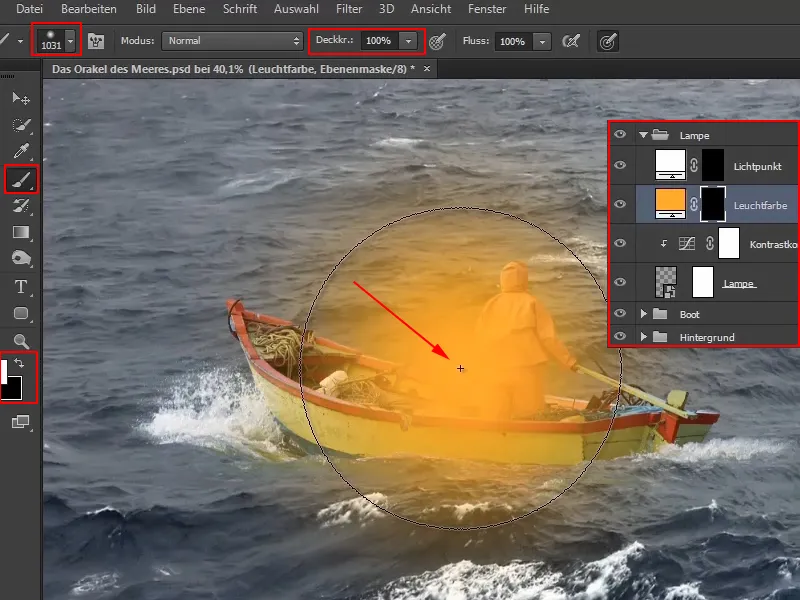
Tým je určená farba svetla.
Krok 16
Pre lepšiu integráciu vyberte pri aktívnej vrstve "Farba svetla" režim vrstvy Negatívne násobenie, pretože pritiahne pozornosť.
Pre tých, čo sa ešte s režimami vrstiev nevyznajú, vysvetľuje Marco v krátkom videu, ako sú oblasti zoradené:
Možnosti prvej skupiny stmavnú, možnosti druhej skupiny rozjasnia, tretia skupina kombinuje oboje a zabezpečuje kontrast, štvrtá obsahuje relatívne zložité režimy vrstvy, ktoré Marco osobne prakticky nikdy nevyužíva, a posledná skupina sa týka farieb.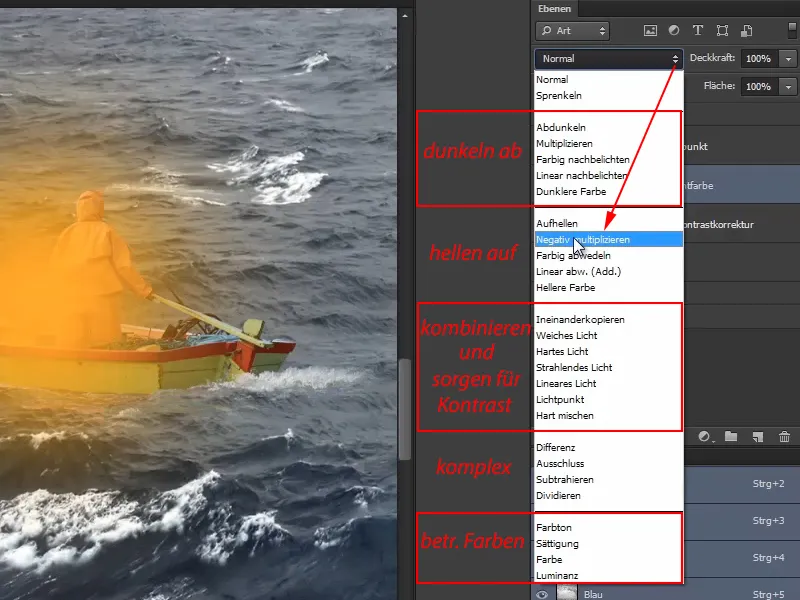
Keď je zvolené Negatívne násobenie, už sa začne svietiť: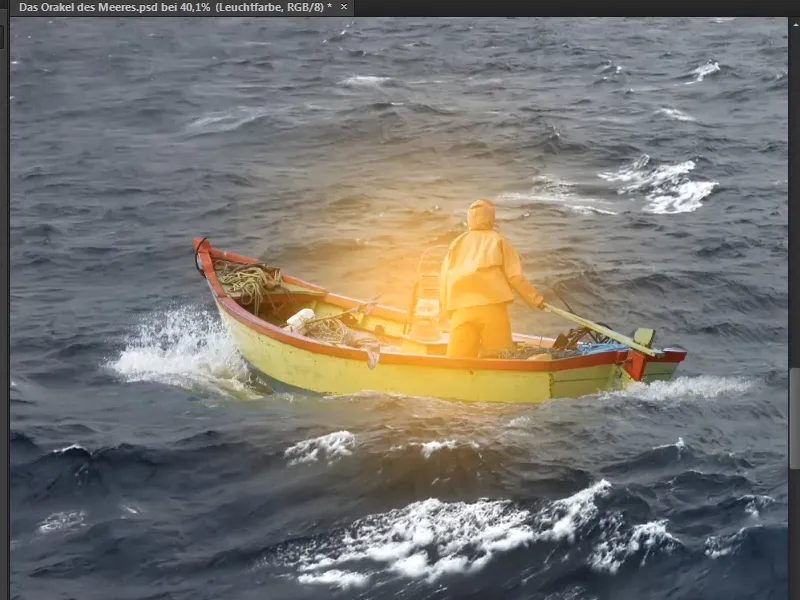
Krok 17
Avšak ešte by malo byť viac svetla vidieť v strede lampy, pretože tam je zdroj svetla. Preto prejdite na vrstvu "Bod svetla".
Zvoľte opäť štetc, tentokrát však menší. S ním choďte do stredu lampy a kliknite znova.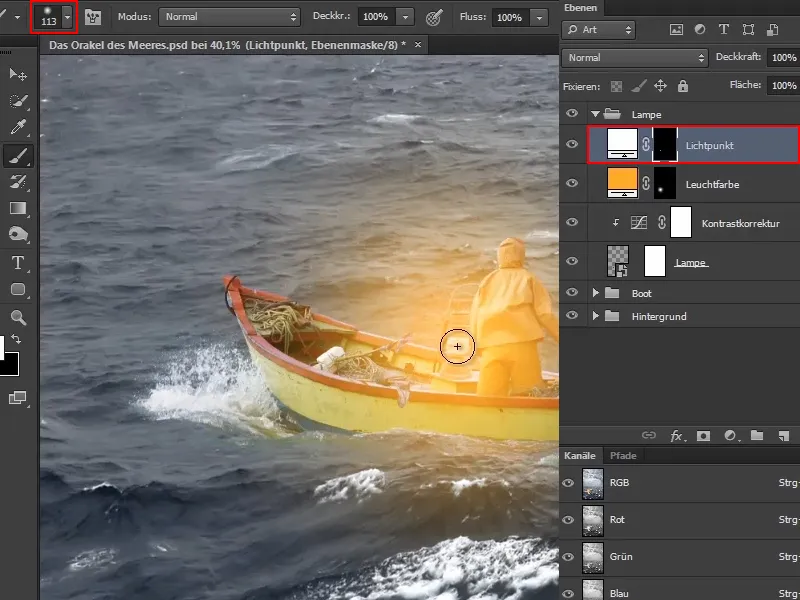
Krok 18
Toto môžete urobiť opakovane. Napríklad nabudúce zase trochu zväčšte štetc a zároveň redukujte priepustnosť na približne polovicu. A ešte raz kliknite do stredu lampy.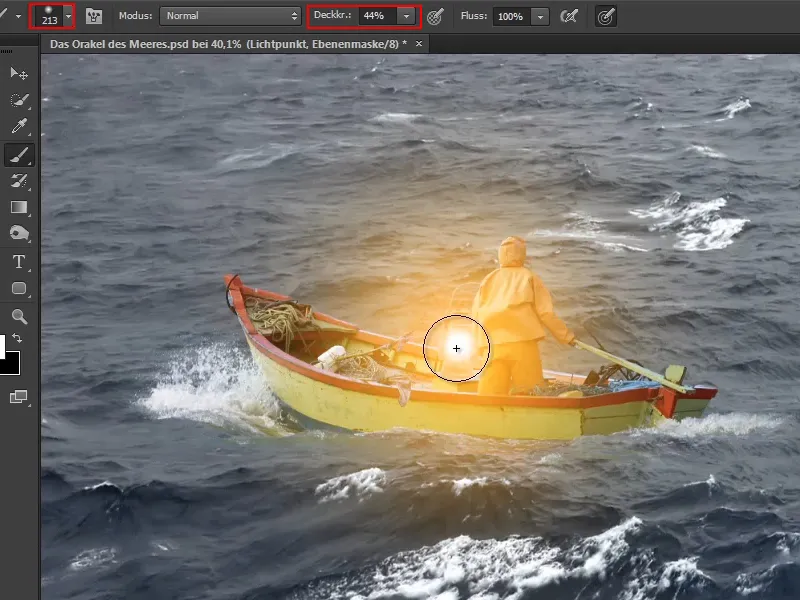
Stále je možné to ďalej optimalizovať, až považujete, že to vyzerá realisticky.
Tak ste priniesli lampu k žiarivému svetlu.
Marco na záver pripomína, že samozrejme je možné znížiť vrstvu v priepustnosť, ale neodporúča to, pretože to vyzerá trochu sivasto a vôbec nezapadá k bielému bodu svetla.
S aktuálnym stavom je Marco spokojný a do ďalšej časti sérií tutoriálov sa zatiaľ lúči.